Pas uw antivirusinstellingen aan om 0x8078011e in Windows Backup te repareren
- Om 0x8078011e in Windows Backup te repareren, controleert u uw antivirusinstellingen en zorgt u ervoor dat bepaalde paden niet worden geblokkeerd.
- Bepaalde antivirussoftware kan deze functie verstoren, dus mogelijk moet u deze verwijderen.
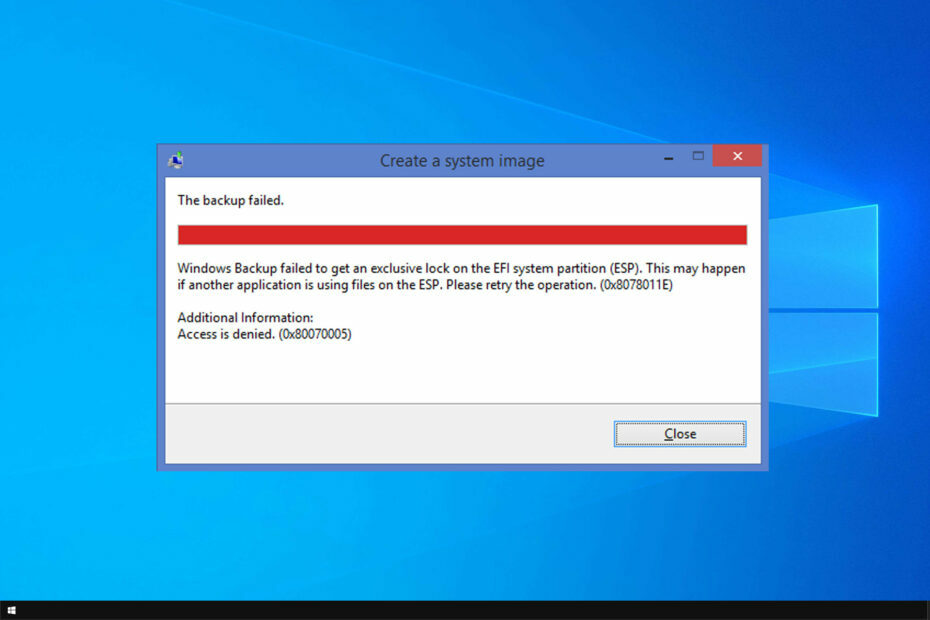
XINSTALLEREN DOOR OP HET DOWNLOADBESTAND TE KLIKKEN
Fortect is een systeemreparatietool die uw volledige systeem kan scannen op beschadigde of ontbrekende OS-bestanden en deze automatisch kan vervangen door werkende versies uit de repository.
Geef uw pc-prestaties een boost in drie eenvoudige stappen:
- Fortect downloaden en installeren op uw pc.
- Start de tool en Begin met scannen
- Klik met de rechtermuisknop op Reparatieen repareer het binnen enkele minuten.
- 0 lezers hebben Fortect tot nu toe deze maand al gedownload
Het maken van een back-up van uw bestanden is belangrijk, en velen meldden fout 0x8078011e tijdens het gebruik van Windows Backup. Als dit probleem zich voordoet, maakt u helemaal geen back-up.
Als u niet bekend bent met deze tool, kunt u deze instellen automatische back-ups op Windows, dus het is geweldig voor het beschermen van uw gegevens.
Er zijn echter verschillende methoden die u kunt gebruiken om dit probleem voor eens en voor altijd op te lossen, en vandaag gaan we ze aan u laten zien.
Wat is foutcode 0x8078011e?
Dit is een Windows Backup-foutcode en de volledige fout vermeldt het volgende: Windows Backup kreeg geen exclusieve vergrendeling op de EFI-systeempartitie (ESP). Wat de oorzaken betreft, volgen hier de meest voorkomende:
- Conflicterende software - Soms kunnen bepaalde toepassingen Windows Backup verstoren en dit probleem veroorzaken. Om het te repareren, moet u ze handmatig of met behulp van verwijderen verwijderingssoftware.
- Antivirus instellingen - In sommige gevallen beschermt uw antivirusprogramma bepaalde mappen, waardoor dit probleem wordt veroorzaakt.
Hoe kan ik de fout 0x8078011e oplossen?
1. Verwijder antivirussoftware van derden
- druk op ramen toets + X en kies Apps en functies.
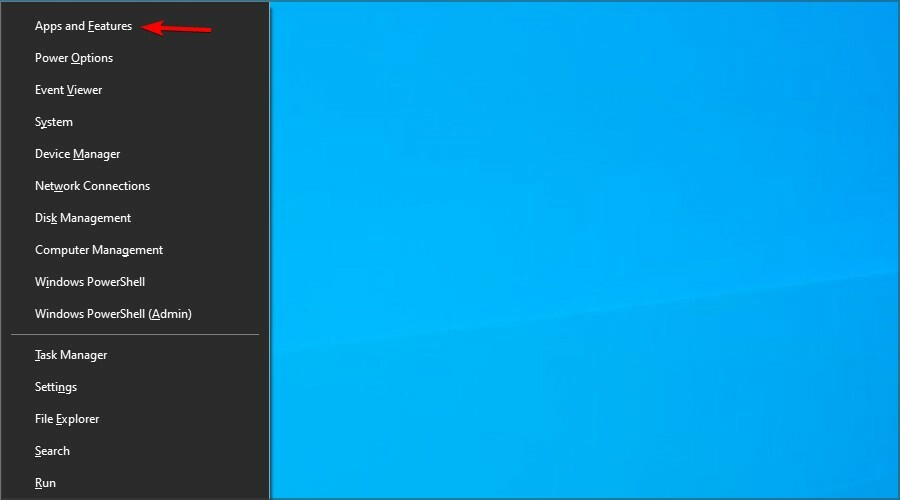
- Zoek uw antivirussoftware en klik op Verwijderen.

- Volg de instructies op het scherm om het te verwijderen.
Veel gebruikers meldden dat Avast was verantwoordelijk voor dit probleem, dus als je het gebruikt, verwijder het dan en controleer of dat het probleem oplost. Ga voor meer informatie naar onze how to verwijder Avast Antivirus gids.
Houd er rekening mee dat andere antivirussoftware dit probleem ook kan veroorzaken.
2. Verwijder de Armory Crate-software
OPMERKING
Deze methode werkt alleen als u een ASUS-moederbord gebruikt en Armory Crate-software hebt geïnstalleerd.
- Bezoek de Armoury Crate-downloadpagina. Selecteer vervolgens uw versie van Windows.

- bevind zich Hulpprogramma voor het verwijderen van wapenkisten en klik op de Downloaden knop.

- Wacht tot de software is gedownload.
- Nadat het is gedownload, start u het en volgt u de instructies op het scherm om het verwijderingsproces te voltooien.
3. Voeg uitsluitingen toe aan uw antivirussoftware van derden
OPMERKING
Houd er rekening mee dat de instructies variëren afhankelijk van uw antivirusprogramma naar keuze.
- Open uw antivirussoftware.
- Open Instellingen en klik Bewerking in de Uitsluitingen sectie.

- Klik nu Toevoegen en de stippen pictogram naast dePad.
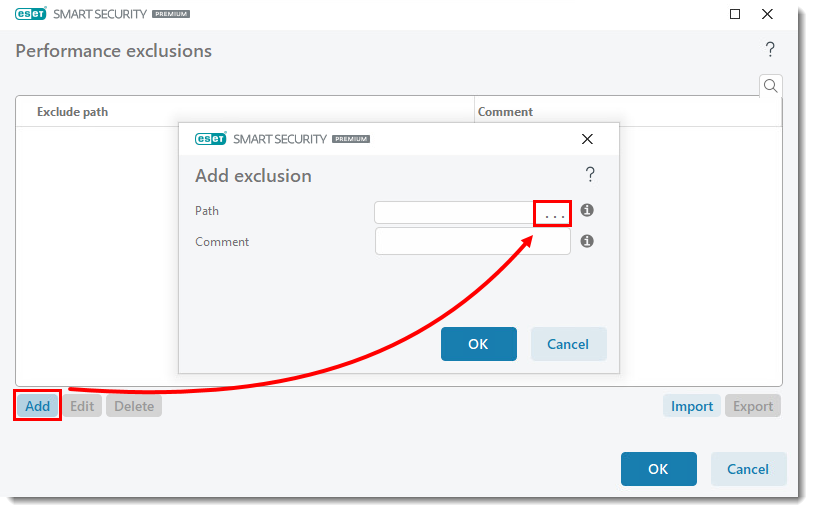
- Voeg de volgende paden toe:
\Apparaat\HarddiskVolume1\EFI\Microsoft\Boot\BCD
\Apparaat\HarddiskVolume1\EFI\Microsoft\Boot\BCD.LOG
\Apparaat\HarddiskVolume1\EFI\Microsoft\Boot\bootmgfw.efi
%WINDIR%\system32\winload.efi - Wijzigingen opslaan.
- 0xc1900401: wat is deze fout en hoe deze te verhelpen
- Portcls.sys BSOD: 3 manieren om het snel te repareren
- Wat is fout 0x80070006 en hoe dit op 7 manieren te verhelpen
4. Voer een schone start uit
- druk op Ctrl + Verschuiving + Esc openen Taakbeheer.
- Navigeer naar de Beginnen tabblad en schakel alle toepassingen uit. U kunt dat doen door met de rechtermuisknop op de toepassing te klikken en te kiezen Uitzetten uit de menukaart.

- Als u klaar bent, drukt u op de ramen toets + R en voer in msconfig. Klik OK.

- Ga naar de Diensten tabblad. Rekening Verberg alle Microsoft diensten. Klik nu op Alles uitschakelen.

- Klik op Toepassen En OK. Wanneer wordt aangeboden om uw pc opnieuw op te starten, kiest u de herstartoptie.
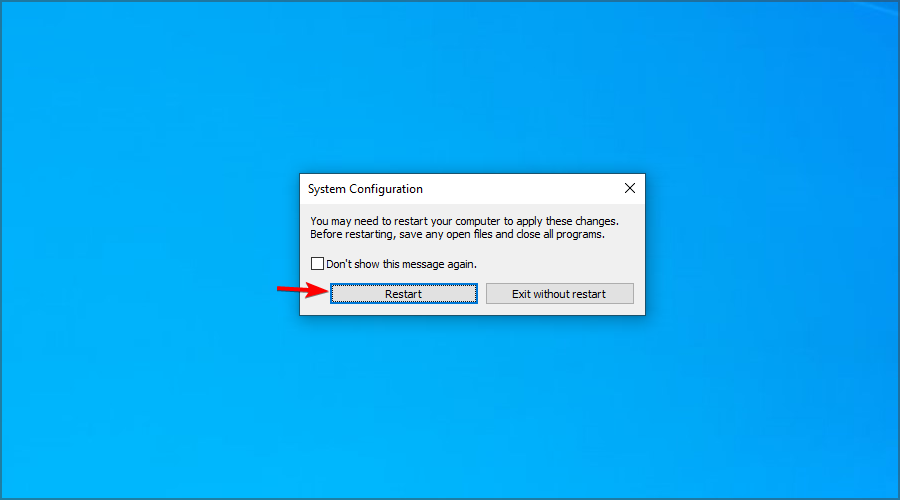
Probeer de back-up opnieuw uit te voeren nadat uw pc opnieuw is opgestart. Als het werkt, schakelt u services en toepassingen opnieuw in door dezelfde stappen te volgen.
OPMERKING
Houd er rekening mee dat deze oplossing de kernfout niet verhelpt, maar alleen het probleem omzeilt.
Zoals u kunt zien, is dit probleem vrij eenvoudig op te lossen, en in de meeste gevallen moet u de toepassingen die het verstoren uitschakelen of verwijderen.
Houd er rekening mee dat Windows Backup alleen beschikbaar is voor verouderde doeleinden; voor betere resultaten kun je het beste kwaliteit gebruiken back-upsoftware voor Windows.
Welke oplossing heb je gebruikt om dit probleem op te lossen? Laat het ons weten in de reacties hieronder.
Nog steeds problemen?
GESPONSORD
Als de bovenstaande suggesties uw probleem niet hebben opgelost, kan uw computer ernstigere Windows-problemen ondervinden. We raden aan om een alles-in-één oplossing te kiezen zoals Fortect om problemen efficiënt op te lossen. Klik na de installatie gewoon op de Bekijken&Herstellen knop en druk vervolgens op Start reparatie.


